Вероятно, многие из наших читателей ведут собственный блог, пользуются Telegram Web или просто ежедневно используют определенные веб-страницы. Для всех мы научим как создавать настольные приложения любой веб-страницы, легко и быстро, используя nativefier.
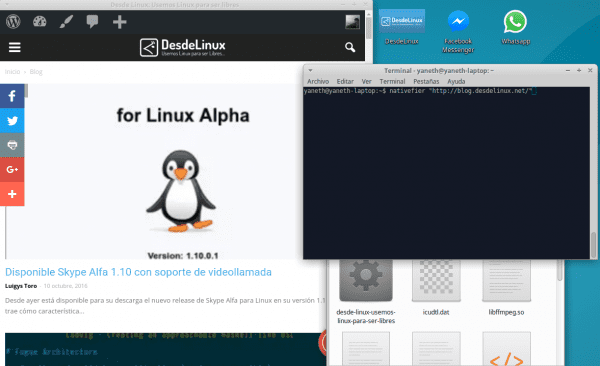
Что такое Nativefier?
Nativefier это мультиплатформенный инструмент с открытым исходным кодом, разработанный Цзя Хао используя JavaScript, HTML и CSS (с Electron), чтобы легко и быстро создавать настольные приложения для любой веб-страницы.
Nativefier фокусируется на том, чтобы позволить пользователям создавать приложения с минимальной конфигурацией, поскольку помимо «обертывания» Интернета, ему удается автоматически идентифицировать значок и имя приложения.
Его разработка была вдохновлена тем, насколько это может раздражать, когда приходится менять ⌘-tabo alt-tab и выполняем постоянный поиск во многих вкладках, работая со страницами, которые мы часто используем, как Facebook.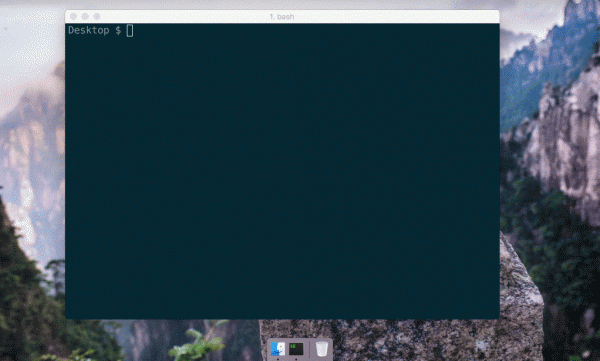
Как устанавливается Nativefier?
Чтобы установить Nativefier, нам необходимо установить Node.js 4.0 или выше, то выполняем в нашей консоли:
$ npm установить nativefier -g
Как создать настольное приложение с Nativefier?
Создайте настольное приложение любой веб-страницы с Nativefier Это очень просто, достаточно найти себя в каталоге, в котором мы хотим сохранить приложение, чтобы создать и выполнить следующую команду:
$ родной "https://блог.desdelinux.net"
Nativefier он определит имя объединяемого приложения, имя сети, его операционную систему и ее архитектуру. Если вы хотите выбрать имя приложения, вы можете сделать это, указав --name "Medium"как показано ниже.
$ nativefier - имя "DesdeLinux" "https://блог.desdelinux.net"
Если вы хотите добавить приложение в меню вашего раздачи, вы должны создать файл .desktop en /home/$USER/.local/share/applications разместив следующее (измените каталог на тот, который соответствует):
[Desktop Entry]
Comment=Aplicación de Escritorio DesdeLinux creado con nativefier
Terminal=false
Name=DesdeLinux
Exec=/the/folder/of/the/DesdeLinux/DesdeLinux
Type=Application
Icon=/the/folder/of/the/DesdeLinux/resources/app/icon.png
Categories=Network;
Я надеюсь, вы начнете получать удовольствие от ваших собственных настольных приложений, страниц, которые вы используете чаще всего.
Я хочу, чтобы что-то поняли.
Меня всегда поражала неспособность людей, пишущих тексты по информатике, понять, что то, что они пишут, не то, что они думают; то, что можно понять из того, что они пишут, совершенно не соответствует тому, что они хотят понять.
Потребуется много попыток проб и ошибок, чтобы увидеть, что имелось в виду и, следовательно, является правильной интерпретацией этой статьи.
Знаете ли вы, что такое приложение? Если ответ положительный, то nativefier позволяет создавать собственное приложение для любого веб-сайта. То есть берет веб-сайт и инкапсулирует его в окне, к которому вы можете получить доступ независимо. Из меню приложений или рабочий стол ...
Я обновил статью, добавив изображение в формате gif, чтобы убедиться, что вы лучше понимаете цель приложения. http://i2.wp.com/blog.desdelinux.net/wp-content/uploads/2016/10/nativefierExample.gif
Не тратьте себя зря… вы не должны знать, что такое «приложение», а тем более что означает слово «сеть».
не тем более, что Linux оказался бы здесь
Но какая польза от этого, на настольном компьютере или ноутбуке? Какая цель? Я мало что понимаю, может что-то ускользает от меня ...
Подходит для любого типа компьютера, статья была дополнена изображением в формате gif, чтобы вы лучше понимали назначение приложения http://i2.wp.com/blog.desdelinux.net/wp-content/uploads/2016/10/nativefierExample.gif
Уточните, что это работает только на настольном компьютере ... пока у стола 4 ножки.
Не работает с круглыми столами. канал
Вы пользователь Linux, а также пользователь WhatsApp, в отличие от Windows и Mac нет собственного приложения, поэтому вам нужно открыть браузер и войти в WhatsApp Web, ну, это приложение позволяет вам создать свое собственное «родное приложение WhatsApp» без постоянно переключаться между вкладками.
Кстати, хороший вклад, я был в восторге от этого приложения, поэтому я могу избавиться от чего-то в Archlinux
Какая хорошая статья и, кстати, очень ясная
2 вещи:
1: В какой каталог вы устанавливаете?
2: Какой движок вы используете? Я спрашиваю, потому что меня это интересует для Netflix и Crackle.
Ура… !!!
Извините, братан, но с Netflix у меня это не работает, есть ошибка, связанная с widevinecmd, которая не позволяет мне ничего играть, в браузере работает отлично. Вы знаете какое-нибудь решение?
Хорошая статья, но в ней не хватало изображений, чтобы понять, (гифку я не увидел, потому что у меня медленное соединение и оно зависает при загрузке)
эта статья меня очень хорошо устроила! Я давно хотел сделать это ... оставить веб-страницу в доке. Я это одобряю!
Очень хорошая статья ... спасибо.
Если создаваемое приложение desdelinuxПочему в файле .desktop он называется Wassap?
Исправлено, имя приложения действительно должно быть указано, в данном случае DesdeLinux (Хотя в таком случае оно все равно будет работать, единственное, что будет иметь неправильное имя)
Он работает и очень прост в использовании, протестирован с помощью веб-телеграммы. Я добавляю, что после установки natifier, когда он выполняется для инкапсуляции некоторой сети, будут загружены 40 ~ 42 МБ, соответствующие Electron, но ничего, что усложняет использование команды (примите меры предосторожности при медленном подключении)
nativefier «https://web.telegram.org» –название «Telegram»
Скачиваем electronic-v1.1.3-linux-x64.zip
[===========================================>] 100.0% от 40.4 МБ (210.13 кБ / с)
Интересно. Хотя я не вижу особого смысла устанавливать приложение, способное делать то же самое с Google Chrome или Chromium, я понимаю, что найдутся те, кто предпочтет этот вариант. Да здравствует свобода выбора.
Превосходно…. хорошая работа …… это очень полезно и кстати и понятно на 100%
привет
у меня ubuntu 16.04.1
это тот же прогресс
Или вы можете установить Chrome или Chromium и сделать то же самое, не устанавливая другие вещи. Я имею в виду, не более того.
Я выполнил все шаги, чтобы получить доступ к Evernote со своего рабочего стола. Все было сделано правильно. Но не заводился. Исполняемый файл не запускается. Whyeeeeee ???? Чем я заслужил это?
npm установить -g родной
loadDep: semver → заголовки ▀ ╢█████████████◦◦◦◦◦◦◦◦ф◦ф◦А░ ░ºCººººº╟
ПРЕДУПРЕЖДЕНИЕ двигатель обжарка@0.13.1: Требуется: {«узел»: »> = 4.6 ″} (текущий: {« узел »:» 4.2.6 ″, »npmloadDep: uuid → добавить кеш ▀ ╢███████████ ███ºCºººººººººººCººººººººººººººººººººº остановки
WARN engine hawk@6.0.2: хотел: {«узел»: »> = 4.5.0 ″} (текущий: {« узел »:» 4.2.6 ″, »npnpm WARN checkPermissions Отсутствует доступ на запись в / usr / local / библиотека / node_modules / nativefier
npm WARN checkPermissions Отсутствует доступ на запись в / usr / local / lib / node_modules
/ USR / местные / Библиотека
└──nativefier@7.5.4
npm ERR! Linux 4.8.0-53-общий
npm ERR! argv "/ usr / bin / nodejs" "/ usr / bin / npm" "установить" "-g" "nativefier"
npm ERR! узел v4.2.6
npm ERR! npm v3.5.2
npm ERR! путь / usr / local / lib / node_modules / nativefier
npm ERR! код EACCES
npm ERR! ошибка -13
npm ERR! доступ к системному вызову
npm ERR! Ошибка: EACCES: доступ запрещен, доступ '/ usr / local / lib / node_modules / nativefier'
npm ERR! при ошибке (родной)
npm ERR! {[Ошибка: EACCES: доступ запрещен, доступ '/ usr / local / lib / node_modules / nativefier']
npm ERR! номер ошибки: -13,
npm ERR! код: 'EACCES',
npm ERR! системный вызов: 'доступ',
npm ERR! путь: '/ usr / local / lib / node_modules / nativefier'}
нпм ОШИБКА!
npm ERR! Пожалуйста, попробуйте запустить эту команду еще раз от имени пользователя root / администратора.
npm ERR! Пожалуйста, включите следующий файл с любым запросом в службу поддержки:
npm ERR! /home/juanka/npm-debug.log
Я получаю эту ошибку